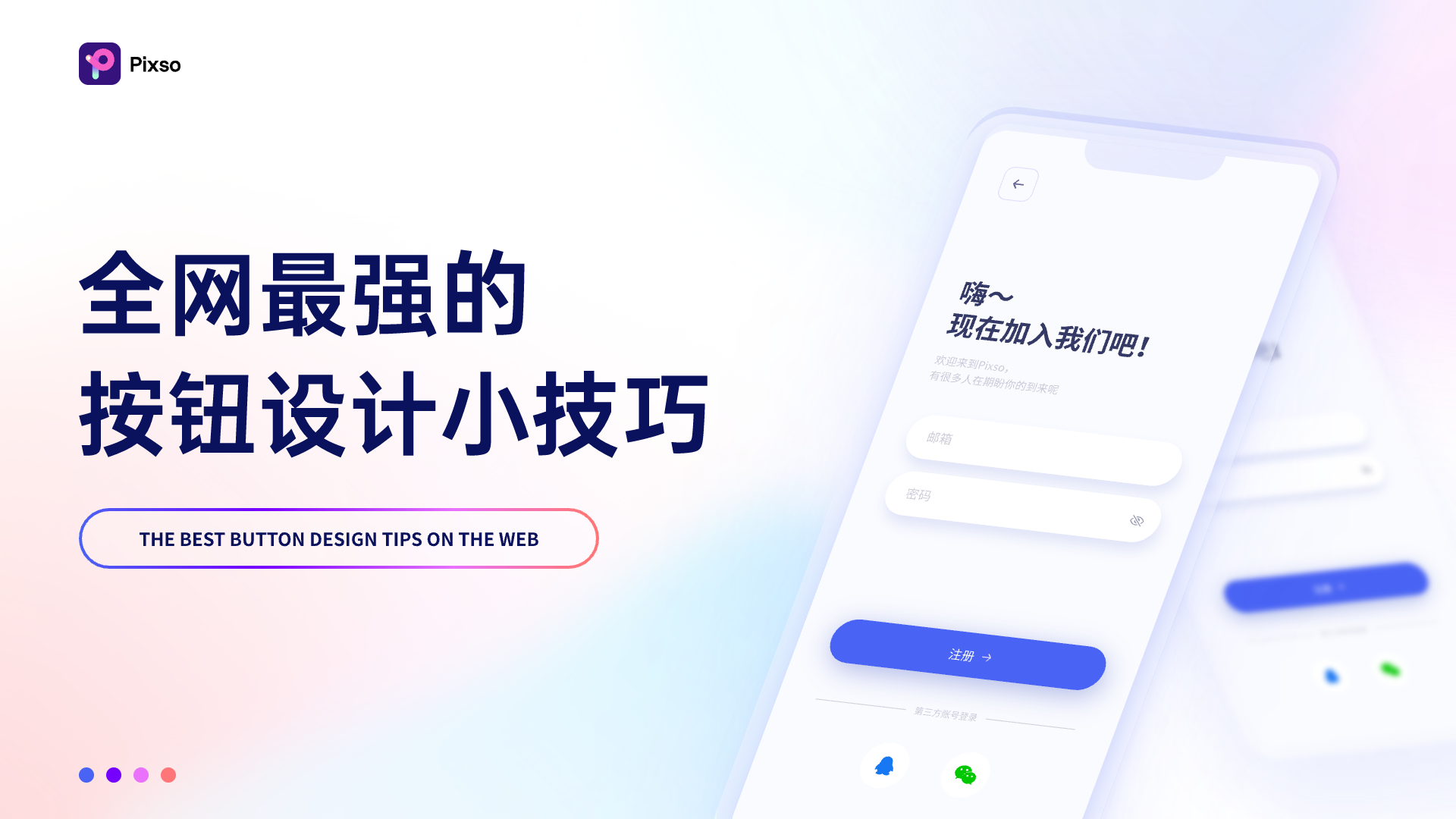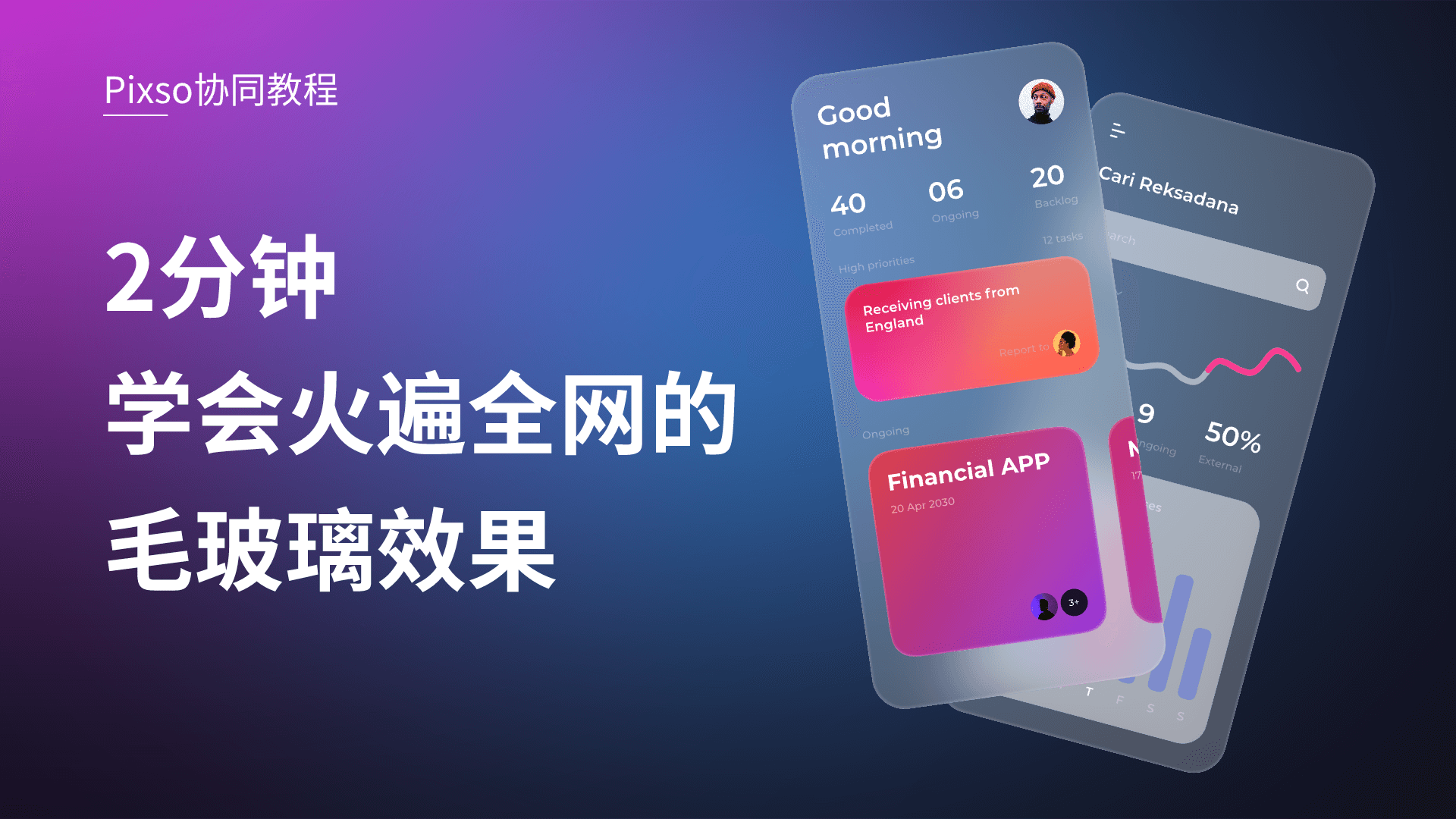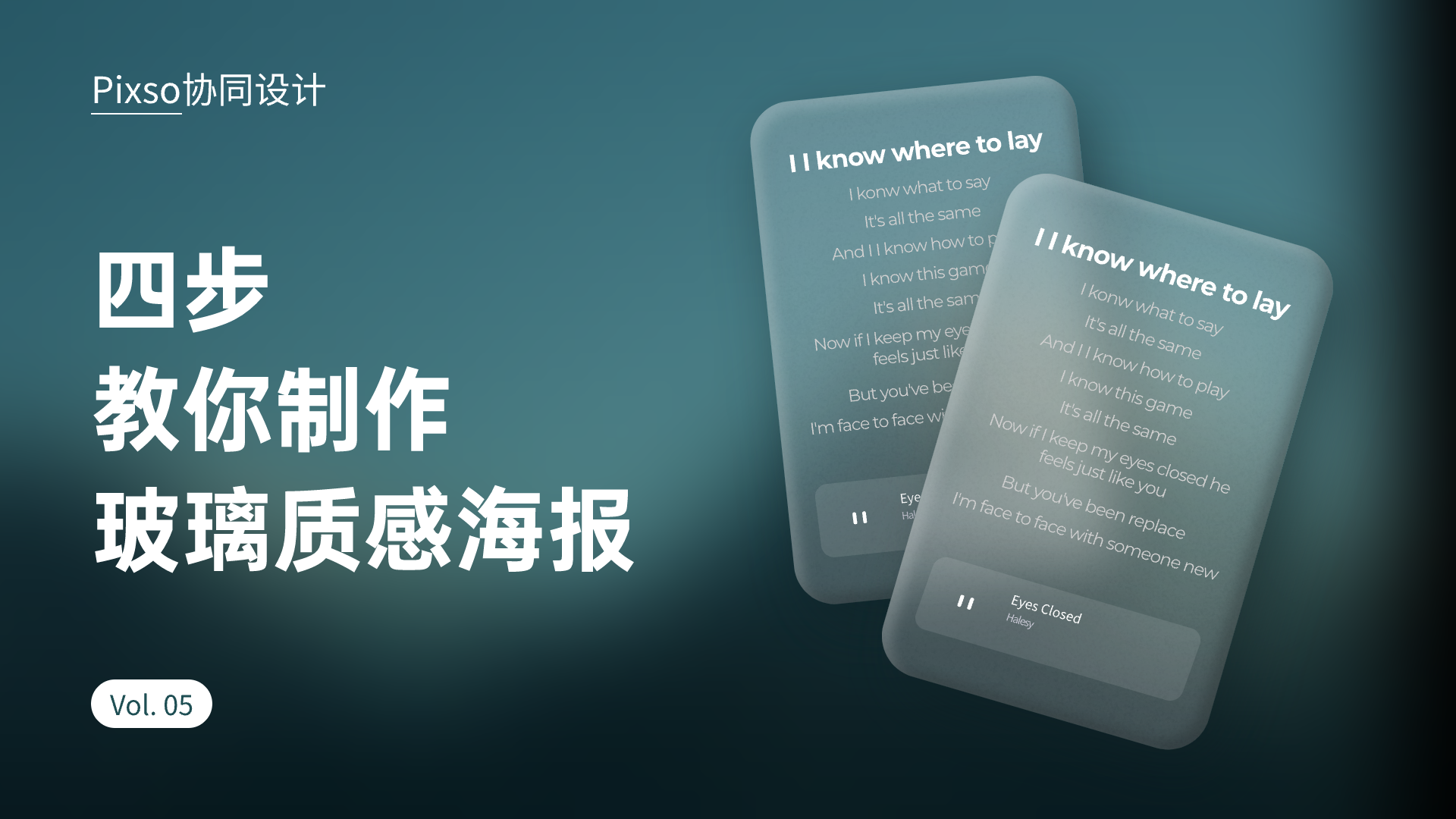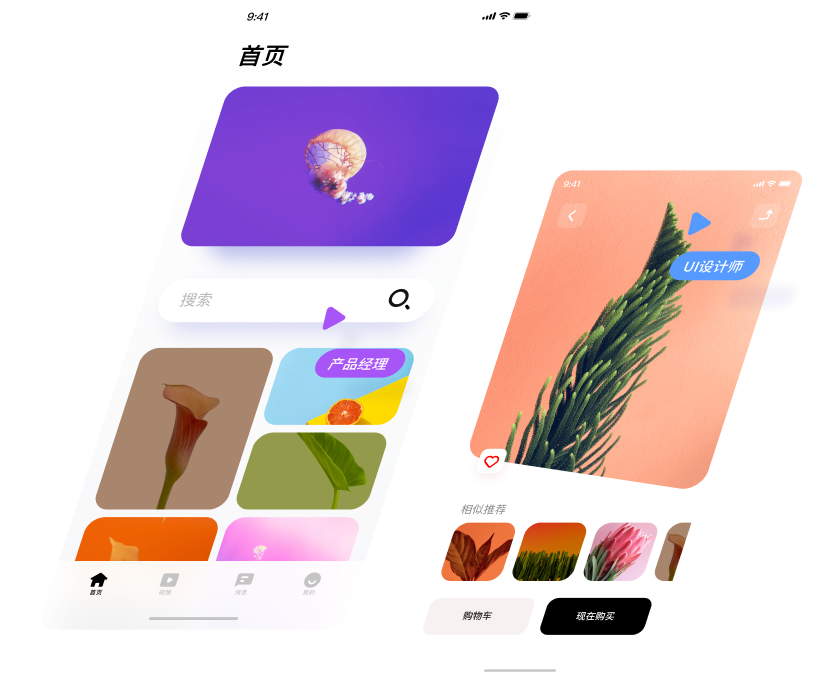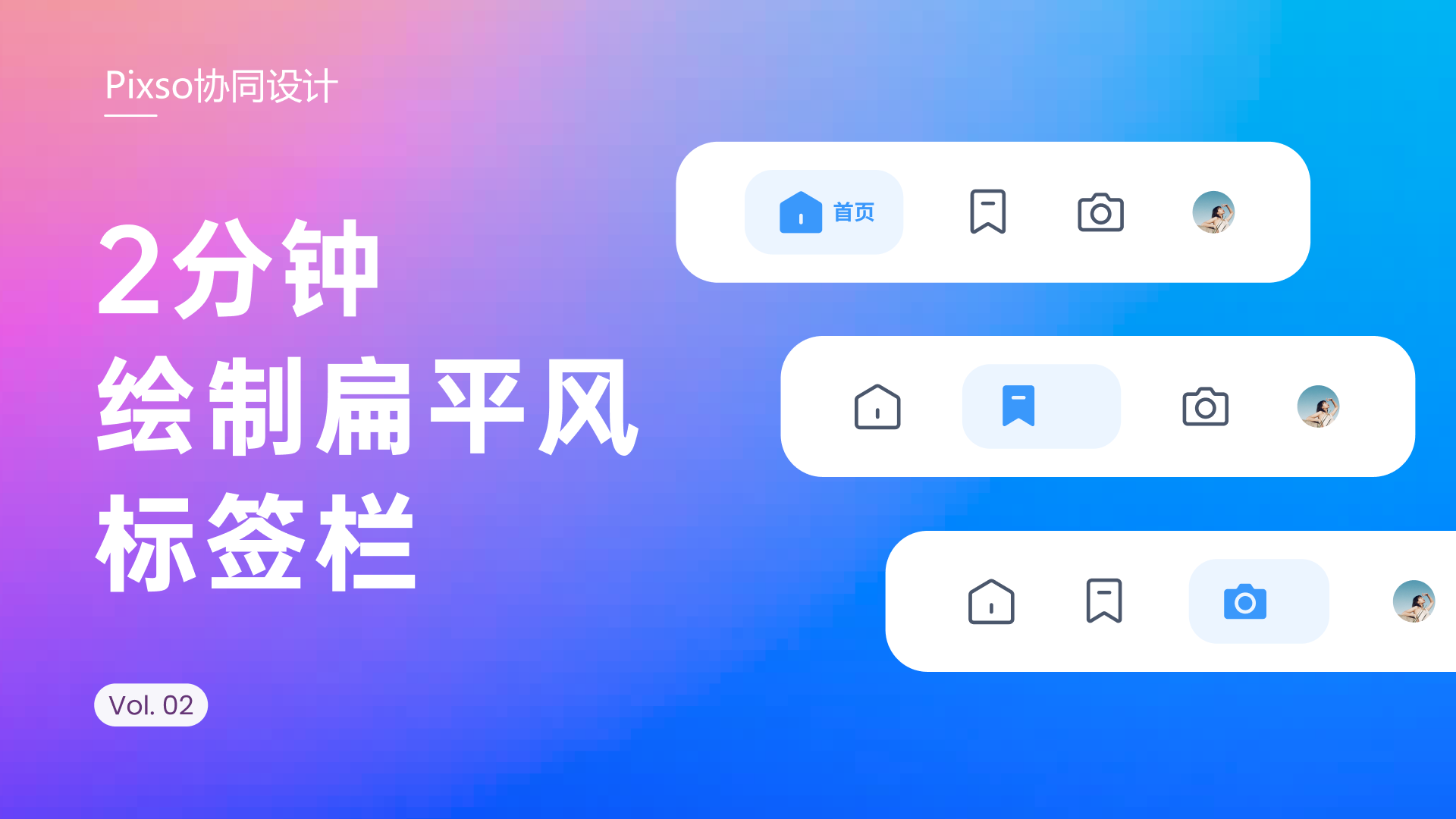
入门教程
欢迎来到Pixso,本期给大家展示一下如何绘制标签栏。
第一步:先创建4个画板,使用形状工具,创建一个矩形,调整矩形的颜色和描边。然后使用钢笔工具添加三个描点,选中中间描点往下拉。再使用钢笔工具画出一根线,这样我们第一个首页图标就基本完成了!
第二步:接下里我们画第二个标签图标。继续创建一个矩形,按住ALT键调整一下矩形的宽度。使用钢笔工具在下方添加描点,往上拉,调整出一个三角形。再使用钢笔工具添加一个直线,完成!
第三步:下面来完成第三个相机的图标。第三个相机图标,我们需要先画出一个矩形,在矩形的上方画出一个新的矩形,使用布尔运算的功能,将其重叠组合。再调整一下位置,在图形的中间添加一个圆,继续使用布尔运算功能,减去顶层,调整一下颜色、描边和描点,完成!
第四步:最后的头像图标,我们先画出一个原形,在本地文件夹中复制一张图片,按“ctrl+v”进行粘贴,头像图标就做好了。为了让图形更美观,我们再快速地调整一下图标颜色、圆角、描边和视觉大小,四个图标就完成了!
第五步:接下来,我们还需要制作首页图标在选中状态下的样式。创建一个画板,复制一个首页图标拖入画板中,通过控制面板调整他的填充颜色和描边,再配上相应的文字,调整画板的和圆角,颜色以及透明度。最后一步,我们再创建一个导航栏的画板,将所有的图标进行拼合,就完成了!
Pixso拥有丰富的设计功能,2分钟即可完成精美的标签栏绘制,快来试试吧~